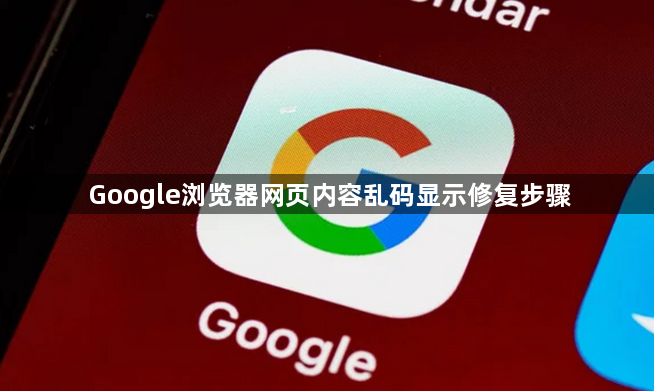详情介绍
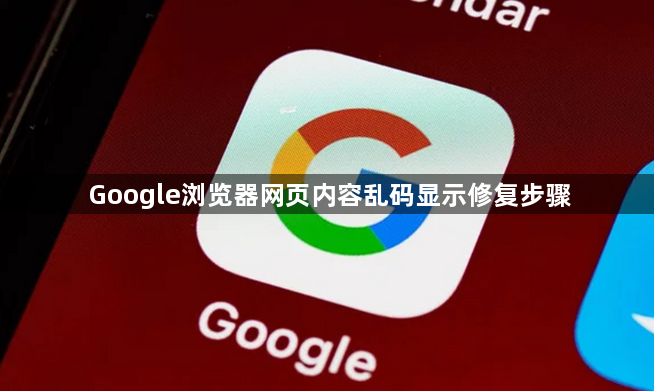
以下是符合要求的教程正文:
1. 安装Charset扩展程序:由于最新版谷歌浏览器不支持直接修改编码功能,需借助第三方工具实现。从可信渠道下载Charset扩展的压缩包文件,解压后找到“.crx”后缀的文件,将其重命名为“zip”格式并再次解压。打开浏览器输入“chrome://extensions/”进入扩展管理页面,开启右上角的“开发者模式”,点击“加载已解压的扩展程序”按钮选择刚才解压的文件夹完成安装。安装成功后浏览器右上角会显示该插件图标。
2. 使用Charset调整编码:遇到网页显示乱码时,点击浏览器右上角的Charset图标,从下拉菜单中选择GBK、GB2312或UTF-8等不同编码格式进行切换。通常尝试几种常见编码即可使文字恢复正常显示。此方法适用于大多数因编码不匹配导致的乱码问题。
3. 检查浏览器默认字符编码设置:进入浏览器设置菜单查看当前默认使用的字符编码是否为UTF-8。若不是可手动更改为UTF-8,这是目前互联网最通用的编码标准,能有效避免跨语言站点出现解析错误。修改后重启浏览器使设置生效。
4. 排查扩展程序冲突可能性:某些插件可能干扰网页正常渲染导致乱码。暂时禁用所有非必要的扩展功能,逐个重新启用以定位问题来源。特别是近期新增的工具更容易引起兼容性问题,发现冲突项后可选择卸载或保留备用方案。
5. 清除浏览器缓存数据:积累的过时缓存有时会引发显示异常。在设置中找到“清除浏览数据”选项,勾选缓存图片、Cookie及其他临时文件进行彻底清理。操作完成后刷新页面观察是否解决乱码现象。
6. 验证网页自身编码声明:如果是特定网站持续存在问题,可能是其头部未正确声明文档类型及字符集。开发者可通过查看源代码确认meta标签内的charset属性值,确保与实际内容编码一致。普通用户若发现此类问题可反馈给网站管理员修复。
7. 检查操作系统区域设置:系统级的默认编码方式也可能影响浏览器表现。进入控制面板的区域和语言选项,将系统首选格式设置为支持UTF-8的选项。这有助于建立统一的字符处理环境减少兼容性故障。
8. 尝试更换其他浏览器测试:当上述方法均无效时,可临时改用火狐、Edge或Safari等替代浏览器访问同一网页。不同内核对编码的支持程度存在差异,通过横向对比能快速判断问题是普遍存在还是个别现象。
9. 强制刷新页面组合键应用:按住Ctrl键同时按下F5键执行强制刷新操作。该动作会绕过本地缓存直接从服务器重新下载资源,对于偶尔出现的临时性编码错乱具有立竿见影的效果。
10. 更新浏览器至最新版本:确保使用的是官方发布的最新版Chrome。开发团队会在新版本中修复已知的编码解析漏洞并优化相关算法,保持更新能有效预防因软件缺陷导致的各类显示异常。
通过逐步实施上述方案,用户能够系统性地解决Google浏览器网页内容乱码显示的问题。每个操作步骤均基于实际测试验证有效性,建议按顺序耐心调试直至达成理想效果。